解决光驱前黄色感叹号的故障
plug and play software device enumerator解决方案

plug and play software device enumeratorplug and play software device enumerator为黄色感叹号!声卡驱动导致蓝屏!此现象多为老主板、GHOST系统,尤其是电脑公司特别版6.0会不能正确识别声卡驱动把其他声卡识别为REALTEK的。
驱动安装之后会蓝屏,重起机器光驱盘符消失,设备管理器光驱出现是叹号。
每个项目的属性都会提示设备管理器光驱加黄色感叹号错误提示windows无法加载驱动程序错误代码39 。
(这个项目要连起来看,有个是单个光驱错误代码提示的)解决办法:1、下载该主板驱动,不要ghost提供给你的集成驱动包。
2、在设备管理器中,卸载这三个问题项目,安装主板驱动,重启电脑。
3、重新启动后电脑会自动安装光驱、已经多媒体控制器。
plug and play software device enumerator 驱动手动安装,1、开始,运行,notepad,这样就打开了记事本,把以下内容复制到记事本内:md \tempcd \tempcopy %windir%\inf\machine.inf c:\temp\allmachine.infcopy %windir%\system32\drivers\swenum.sys c:\temp\swenum.syscopy %windir%\system32\streamci.dll c:\temp\streamci.dll复制好了吗?然后再点记事本左上角的文件,保存,找到桌面(即把文件保存到桌面上),下面的保存文件类型选"所有文件",文件名输tbwind.bat,确认.好,把一切都最小化,看到桌面上的tbwind文件了吗?双击打开它.黑色一闪而过.该文件被备份到c:盘根目录下temp文件夹下然后,打开我的电脑(如果是VISTA,请打开计算机),在地址栏输c:\temp\按键盘上的回车键.双击打开allmachine.inf文件,找到[ControlFlags]这个字段,把它下面的一行都删掉,如下:保存。
电脑无法识别外置光驱怎么办

电脑无法识别外置光驱怎么办随着科技的发展,电脑已经成为了我们日常生活中不可或缺的工具。
然而,在使用电脑时,我们有时会遭遇到一些问题,比如电脑无法识别外置光驱。
这样的问题会给我们的工作和娱乐带来不便,那么应该如何解决这个问题呢?本文将介绍一些常见的方法供大家参考。
方法一:检查电脑和光驱的连接首先,我们需要确保电脑和外置光驱之间的连接是可靠的。
请将光驱的数据线插入电脑的USB接口,并确保插入完全。
同时,检查光驱的电源线是否接好并连接在电源上。
如果连接是正确的,那么你可以尝试重新插拔一下连接线,确保连接不松动。
方法二:检查设备管理器中的驱动程序如果电脑依然无法识别外置光驱,那么我们就需要检查设备管理器中的驱动程序。
请按下Win+R键,输入“devmgmt.msc”并回车,打开设备管理器。
在设备管理器中,找到“DVD/CD-ROM 驱动器”选项,展开该选项。
如果你的外置光驱正常工作,它应该在此显示。
如果显示为黄色感叹号或红色叉叉的图标,那么说明驱动程序可能存在问题。
解决此问题的方法有两种。
第一,你可以右键点击光驱,选择“更新驱动程序”,然后选择自动更新驱动程序。
如果有可用的更新,系统会自动下载并安装驱动程序。
第二,你可以访问光驱制造商的官方网站,下载最新的驱动程序,然后手动进行安装。
方法三:检查注册表在某些情况下,电脑无法识别外置光驱可能是由于注册表中的错误所致。
在更改注册表之前,我们建议先备份注册表以防意外发生。
备份好注册表后,按下Win+R键,输入“regedit”并回车,打开注册表编辑器。
在注册表中,依次展开以下路径:“HKEY_LOCAL_MACHINE” -> “SYSTEM” -> “CurrentControlSet” -> “Control” -> “Class”。
在“Class”文件夹下,找到以“{4d36e965-e325-11ce-bfc1-08002be10318}”命名的子项,并点击展开。
计算机维护维修-光驱、刻录机的维修

【实战训练项目13】光驱、刻录机的维修1.实训准备根据光驱、刻录机故障特点准备好相应的工具,再规划出具体的维修流程和方案,最后根据方案进行具体操作。
(1)准备一台实训用的电脑、备用的光驱、刻录机等硬件以及电烙铁和万用表等维修工具。
(2)准备若干实训工具软件,如杀毒软件、系统安装软件、驱动软件和应用软件等。
2.实训方法(1)判定光驱、刻录机不出仓故障时要考虑皮带是否打滑,若是则更换一条皮带。
(2)在光盘放入光驱读盘时发出较大的噪音时,除了考虑光盘本身质量之外,还可以考虑是否是光驱的压碟机制松动造成的,若是可用绒布与压碟轮用万能胶粘起来。
(3)对于光驱、刻录机挑盘方面的故障,可从光驱、刻录机方面和光盘方面下手,再进行排查。
3.训练实战训练1--------光驱不能自检,指示灯亮光驱不能自检,指示灯亮,说明电路是正常的,可能由激光头老化引起的。
维修方法:重装光驱驱动程序后不能自检,将激光能量电位器调试后还不能排除故障。
更换新的激光头,结果自检通过,故障消失。
训练2---光驱读盘故障此类故障通常表现为光驱读取数据不稳定,时而读出,时而读不出,或者读取的时间变长了。
原因是磁头沾染灰尘或其他的机械故障。
维修方法:用光驱清洗盘清洗光驱磁头,若未排除故障,打开机箱辨听声音是否有很大的噪音,根据噪音判断光盘选装时有过大的阻力,需再次检查光驱内部是否有油污,然后进行清洗。
训练3—光驱挑盘故障光驱挑盘是指光驱无法正常读出某些光盘的数据而对另一些光盘却能正确读出数据的现象。
由于光盘上的轨道间距非常小(标准间1.6um),很容易造成激光束跳格。
表现的现象就(1)光驱、刻录机方面的原因光驱方面的原因有以下几种情况。
光驱机械部件磨损、损坏、位移、抖晃率太大等造成某些光盘无法正常运行,激光不正常发射并聚焦到光盘上,信号接收单元无法正常接收信号灯。
发光二极管老化、失效、激光发射功率减弱或者激光头上灰尘太多,导致发射到光盘上的激光束强度不够,从而使信号接收单元接收不到激光信号。
AXXXXXidecontroller驱动黄色叹号解决方案
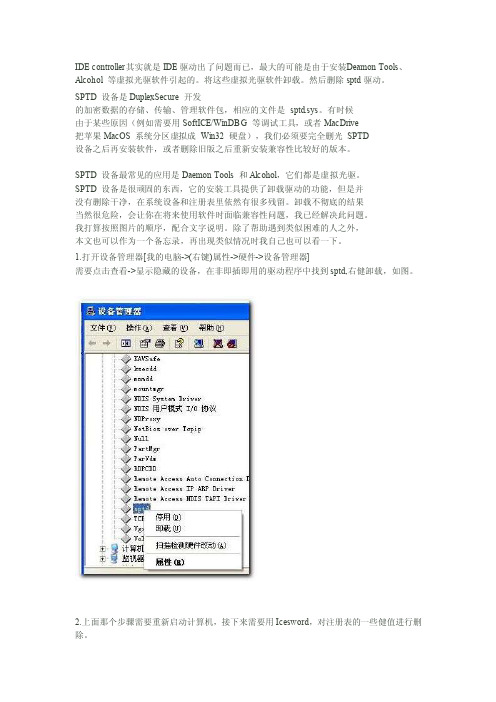
IDE contro ller其实就是ID E驱动出了问题而已,最大的可能是由于安装D eamon Tools、Alcoho l 等虚拟光驱软件引起的。
将这些虚拟光驱软件卸载。
然后删除sp td驱动。
SPTD 设备是 Duplex Secur e 开发的加密数据的存储、传输、管理软件包,相应的文件是sptd.sys。
有时候由于某些原因(例如需要用SoftIC E/WinDBG等调试工具,或者 MacDri ve把苹果 MacOS系统分区虚拟成Win32硬盘),我们必须要完全删光SPTD设备之后再安装软件,或者删除旧版之后重新安装兼容性比较好的版本。
SPTD 设备最常见的应用是 Daemon Tools和 Alcoho l,它们都是虚拟光驱。
SPTD 设备是很顽固的东西,它的安装工具提供了卸载驱动的功能,但是并没有删除干净,在系统设备和注册表里依然有很多残留。
卸载不彻底的结果当然很危险,会让你在将来使用软件时面临兼容性问题,我已经解决此问题。
我打算按照图片的顺序,配合文字说明。
除了帮助遇到类似困难的人之外,本文也可以作为一个备忘录,再出现类似情况时我自己也可以看一下。
1.打开设备管理器[我的电脑->(右键)属性->硬件->设备管理器]需要点击查看->显示隐藏的设备,在非即插即用的驱动程序中找到sp td,右健卸载,如图。
2.上面那个步骤需要重新启动计算机,接下来需要用Icesw ord,对注册表的一些健值进行删除。
用Icesw ord定位到HKEY_LOCA L_MAC HINE\SYSTEM\Curren tCont rolSe t\Servic es\sptd ,右键删除,如图。
3.手动删除以下文件。
电脑无法识别外置光驱的原因及解决
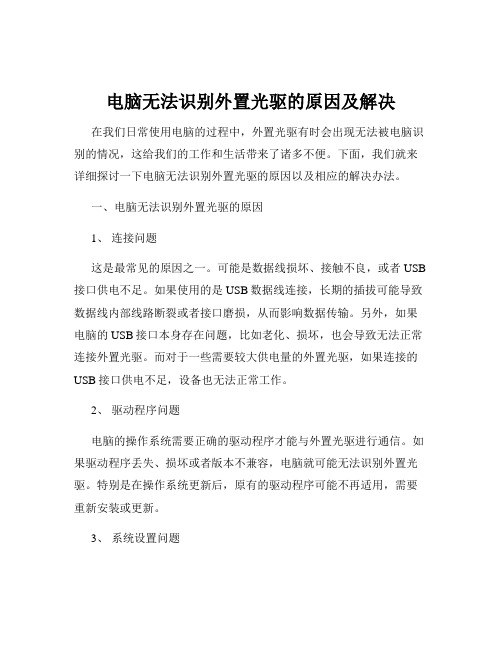
电脑无法识别外置光驱的原因及解决在我们日常使用电脑的过程中,外置光驱有时会出现无法被电脑识别的情况,这给我们的工作和生活带来了诸多不便。
下面,我们就来详细探讨一下电脑无法识别外置光驱的原因以及相应的解决办法。
一、电脑无法识别外置光驱的原因1、连接问题这是最常见的原因之一。
可能是数据线损坏、接触不良,或者USB 接口供电不足。
如果使用的是USB数据线连接,长期的插拔可能导致数据线内部线路断裂或者接口磨损,从而影响数据传输。
另外,如果电脑的USB接口本身存在问题,比如老化、损坏,也会导致无法正常连接外置光驱。
而对于一些需要较大供电量的外置光驱,如果连接的USB接口供电不足,设备也无法正常工作。
2、驱动程序问题电脑的操作系统需要正确的驱动程序才能与外置光驱进行通信。
如果驱动程序丢失、损坏或者版本不兼容,电脑就可能无法识别外置光驱。
特别是在操作系统更新后,原有的驱动程序可能不再适用,需要重新安装或更新。
3、系统设置问题有时候,电脑的系统设置可能会影响外置光驱的识别。
例如,在设备管理器中,外置光驱可能被禁用了;或者在BIOS设置中,USB设备的相关选项没有正确配置。
4、光驱本身的问题外置光驱本身可能存在故障。
比如,光驱的激光头老化、损坏,导致无法读取光盘;或者光驱的电路板出现问题,影响了与电脑的连接和数据传输。
5、光盘问题如果放入的光盘质量不佳、有划伤或者格式不被支持,电脑也可能无法识别外置光驱。
此外,一些加密的光盘或者具有特殊版权保护的光盘,也可能导致识别问题。
6、病毒或恶意软件感染电脑系统如果受到病毒或恶意软件的攻击,可能会破坏系统文件和驱动程序,从而影响外置光驱的正常识别。
7、操作系统问题某些情况下,操作系统本身存在漏洞或故障,也会导致无法识别外置光驱。
例如,系统文件丢失、注册表错误等。
二、解决电脑无法识别外置光驱的方法1、检查连接首先,我们要检查外置光驱的数据线是否连接良好。
可以尝试重新插拔数据线,确保接口没有松动。
光驱图标不见的原因 光驱图标不见的原因
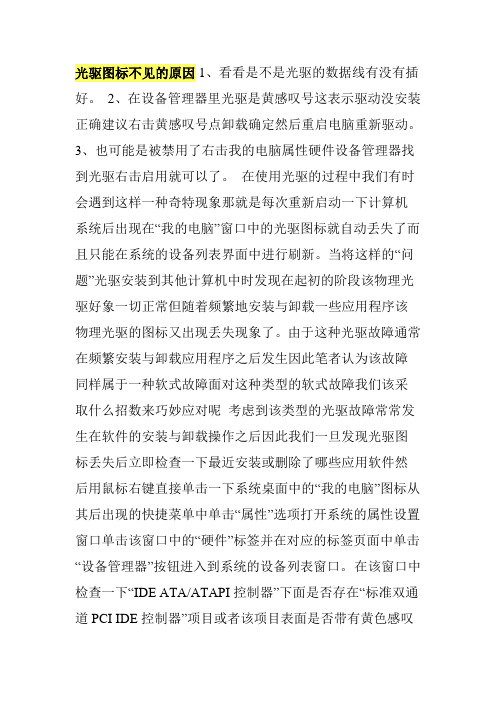
光驱图标不见的原因 1、看看是不是光驱的数据线有没有插好。
2、在设备管理器里光驱是黄感叹号这表示驱动没安装正确建议右击黄感叹号点卸载确定然后重启电脑重新驱动。
3、也可能是被禁用了右击我的电脑属性硬件设备管理器找到光驱右击启用就可以了。
在使用光驱的过程中我们有时会遇到这样一种奇特现象那就是每次重新启动一下计算机系统后出现在“我的电脑”窗口中的光驱图标就自动丢失了而且只能在系统的设备列表界面中进行刷新。
当将这样的“问题”光驱安装到其他计算机中时发现在起初的阶段该物理光驱好象一切正常但随着频繁地安装与卸载一些应用程序该物理光驱的图标又出现丢失现象了。
由于这种光驱故障通常在频繁安装与卸载应用程序之后发生因此笔者认为该故障同样属于一种软式故障面对这种类型的软式故障我们该采取什么招数来巧妙应对呢考虑到该类型的光驱故障常常发生在软件的安装与卸载操作之后因此我们一旦发现光驱图标丢失后立即检查一下最近安装或删除了哪些应用软件然后用鼠标右键直接单击一下系统桌面中的“我的电脑”图标从其后出现的快捷菜单中单击“属性”选项打开系统的属性设置窗口单击该窗口中的“硬件”标签并在对应的标签页面中单击“设备管理器”按钮进入到系统的设备列表窗口。
在该窗口中检查一下“IDE ATA/ATAPI控制器”下面是否存在“标准双通道PCI IDE控制器”项目或者该项目表面是否带有黄色感叹号标志如果发现的话那直接将该项目选中同时用鼠标右键单击该项目从弹出的快捷菜单中执行“删除”命令接着依次单击设备管理器窗口中的“操作”/“扫描检测硬件改动”菜单命令一旦系统屏幕上重新出现了“标准双通道PCI IDE控制器”之类的提示时丢失的物理光驱图标就能重新显现出来。
在使用Win 9x的过程中您可能经常会发现有光驱标识符丢失的现象这里的标识符指的是“我的电脑”中带有光盘标记的图标。
如果您是电脑发烧友经常更换自己的电脑配件当更换到光驱时就更可能遇到更多的光驱丢失问题。
电脑看不到光驱盘符设备管理器里显示感叹号

今天突然发现电脑不显示光驱盘符了,去设备管理器里一看显示着黄色感叹号。
到网上一通搜索发现遇到这种问题的人还不少,最后按下面方法修复了出现这种问题也有可能是声卡驱动安装错误引起.解决方法:1. 启动"注册表编辑器"(Regedt32.exe)。
2. 在以下注册表项下打开HKEY_LOCAL_MACHINESYSTEMCurrentControlSetControlClass{4D36E965-E325-11CE-BFC1-08002BE10318}找到UpperFilters3. 在编辑菜单上,单击,然后单击确定。
4. 在同一注册表项下找到LowerFilters 的值5. 在编辑菜单上,单击删除,然后单击确定。
6. 退出"注册表编辑器"。
备注:在删除Upperf ilters 值和Lowerf ilters 值后,如果注意到某个特定的程序(如CD 录制软件)丢失了功能,可能需要重新安装此软件。
7. 重新启动计算机。
我的电脑只找到了LowerFilters 删除后重启故障解决!注意:"注册表编辑器"使用不当可造成严重问题,这些问题可能需要重新安装操作系统。
Microsof t 不保证能够解决因为"注册表编辑器"使用不当而产生的问题。
使用"注册表编辑器"需要您自担风险。
你要确定是操作系统找不到光驱还是主板BIOS检测不到光驱,如果是后者,请检查光驱和主板的连接(包括数据线和接口)是否良好,另外BIOS设置有没有问题。
如果都没有问题的话,那光驱损坏的可能性就比较大了。
如果是系统找不到光驱,则有可能是以下几种原因1.系统的Autoexec.bat和Conf ig.sys文件中加载了光驱DOS下的驱动模式,这样就可能会导致与Windows下的驱动程序产生冲突,最终导致光驱无法使用。
你可以删除C盘(系统所在分区)根目录下的这两个文件或者将它们改名(删除后不会影响系统的运行)。
如何解决Windows系统无法读取光盘光驱问题

如何解决Windows系统无法读取光盘光驱问题在使用Windows操作系统时,有时候会遇到无法读取光盘光驱的问题,这给我们的工作和娱乐带来了不便。
本文将介绍一些解决这个问题的方法。
1. 检查硬件连接首先,我们需要确保光盘光驱的硬件连接正常。
请检查光盘光驱的电缆是否牢固连接,同时也要检查光驱的电源线是否正常插入,并且光驱的开关是否处于开启状态。
2. 检查设备管理器如果硬件连接没有问题,我们需要检查设备管理器中光驱的状态。
打开“控制面板”,然后选择“硬件和声音”,再点击“设备管理器”选项。
在设备管理器中,找到“DVD/CD-ROM驱动器”并展开该选项。
检查是否有黄色感叹号或者问号的标志,这表示光盘光驱驱动程序可能有问题。
3. 更新光驱驱动程序如果发现光驱驱动程序有问题,我们可以尝试更新它们。
在设备管理器中右键点击光盘光驱的名称,并选择“更新驱动程序软件”。
接下来,可以选择自动搜索更新的驱动程序,或者手动下载并安装适当的驱动程序。
4. 检查光驱类型和光盘格式的兼容性有时候,光驱可能不支持某些光盘类型或格式。
确保使用的光盘是光驱支持的类型,并且光盘格式是兼容的。
如果不确定,可以尝试使用其他光盘进行测试,或者将该光盘插入其他电脑中的光驱尝试。
5. 清洁光驱长时间使用后,光盘光驱可能会因为灰尘或脏污而无法正常读取光盘。
我们可以使用专用的光盘清洁工具或者软布轻轻擦拭光驱的镜片和传感器,定期保持光驱的清洁。
6. 检查系统更新有时候,系统更新可能会修复一些硬件兼容性问题。
我们可以打开Windows更新,确保系统已经安装了最新的更新。
可以在“控制面板”中找到“Windo ws更新”选项。
7. 重新安装光驱驱动程序如果以上方法都无效,我们可以尝试重新安装光驱驱动程序。
首先,在设备管理器中找到光盘光驱,并卸载它。
然后,重新启动计算机,Windows会自动重新安装光驱驱动程序。
如果仍然无法解决问题,可以尝试从光驱制造商的官方网站上下载并安装最新的驱动程序。
巧妙解决“黄色叹号-文件损坏”(一)
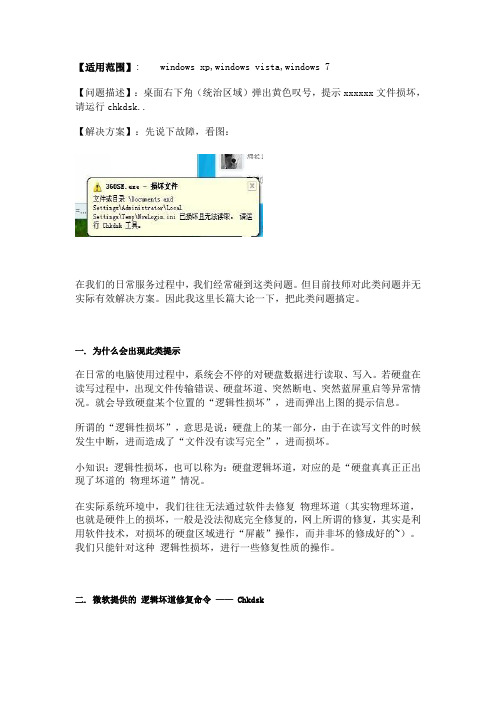
【适用范围】: windows xp,windows vista,windows 7【问题描述】:桌面右下角(统治区域)弹出黄色叹号,提示xxxxxx文件损坏,请运行chkdsk..【解决方案】:先说下故障,看图:在我们的日常服务过程中,我们经常碰到这类问题。
但目前技师对此类问题并无实际有效解决方案。
因此我这里长篇大论一下,把此类问题搞定。
一. 为什么会出现此类提示在日常的电脑使用过程中,系统会不停的对硬盘数据进行读取、写入。
若硬盘在读写过程中,出现文件传输错误、硬盘坏道、突然断电、突然蓝屏重启等异常情况。
就会导致硬盘某个位置的“逻辑性损坏”,进而弹出上图的提示信息。
所谓的“逻辑性损坏”,意思是说:硬盘上的某一部分,由于在读写文件的时候发生中断,进而造成了“文件没有读写完全”,进而损坏。
小知识:逻辑性损坏,也可以称为:硬盘逻辑坏道,对应的是“硬盘真真正正出现了坏道的物理坏道”情况。
在实际系统环境中,我们往往无法通过软件去修复物理坏道(其实物理坏道,也就是硬件上的损坏,一般是没法彻底完全修复的,网上所谓的修复,其实是利用软件技术,对损坏的硬盘区域进行“屏蔽”操作,而并非坏的修成好的~)。
我们只能针对这种逻辑性损坏,进行一些修复性质的操作。
二. 微软提供的逻辑坏道修复命令—— Chkdsk相信大部分人都知道,且用的很频繁。
为了后来的技师(还有可能不知道这个命令的技师),我这里还是详细说明一下。
Chkdsk 命令,是微软提供的在DOS(包括系统里面的 MS-DOS)下使用的,用于修复逻辑性坏道(也就是文件损坏)的一个dos命令。
1. 具体用法是:在 DOS窗口下,输入: chkdsk 盘符: /F。
如下图。
回车后即可自动开始检测(并修复)★★“偷懒办法”。
其实,我们可以直接在系统的“运行”对话框里面输入同样的命令来直接运行,而并非必须去打开dos窗口:2. 回车后开始检测过程。
如图所示,检测分为3部分。
如何修复电脑无法读取光驱和刻录问题

如何修复电脑无法读取光驱和刻录问题电脑无法读取光驱和刻录问题的修复方法在使用电脑的过程中,有时会遇到无法读取光驱和刻录问题,这给我们的工作和娱乐带来了一定的困扰。
那么,如何修复电脑无法读取光驱和刻录的问题呢?本文将介绍一些常用的修复方法,帮助您解决这一问题。
问题一:电脑无法读取光驱若电脑不能正确读取光驱,我们可以从以下几个方面进行修复。
1. 检查连接和电源首先,我们应该确认光驱的数据线和电源线是否连接稳固。
有时,由于连接不良或者松动,电脑无法正确识别光驱。
可以尝试重新插拔数据线和电源线,确保连接正常。
2. 检查设备管理器其次,我们可以通过设备管理器来检查光驱是否正常工作。
按下Win + X快捷键,选择“设备管理器”,在其中找到“DVD/CD-ROM驱动器”选项。
展开该选项,如果光驱显示为黄色感叹号或者红色叉号标记,表示存在问题。
右键点击光驱,选择“卸载设备”,然后重新启动电脑,让系统重新识别并安装光驱驱动程序。
3. 检查光驱驱动程序光驱驱动程序的问题也可能导致电脑无法读取光驱。
我们可以尝试更新驱动程序来修复该问题。
可以在官方网站上下载最新的光驱驱动程序,或者使用驱动程序更新工具来自动识别和更新驱动程序。
问题二:电脑无法进行刻录除了无法读取光驱外,有时我们还会遇到无法进行刻录的问题。
以下是几种解决办法。
1. 检查刻录软件和光盘首先,我们需要确认所使用的刻录软件和光盘是否兼容。
有些刻录软件可能不支持某些光盘类型或者系统版本,导致刻录失败。
我们可以尝试更换刻录软件或者光盘,看是否能够解决问题。
2. 清理光驱和调整刻录速度有时,光驱内部可能有灰尘或者污垢,导致刻录错误。
可以使用专业的光驱清洁盘进行清洁,或者使用软刷和酒精进行清洁。
此外,调整刻录速度也是一种解决方法,有时刻录速度过快会导致刻录失败。
3. 重置刻录相关设置若上述方法无效,我们可以尝试重置刻录相关设置。
打开刻录软件,点击“选项”或者“设置”,找到“刻录设置”选项,选择“恢复默认设置”或者类似的选项。
电脑开机后无法读取光驱应该怎么办
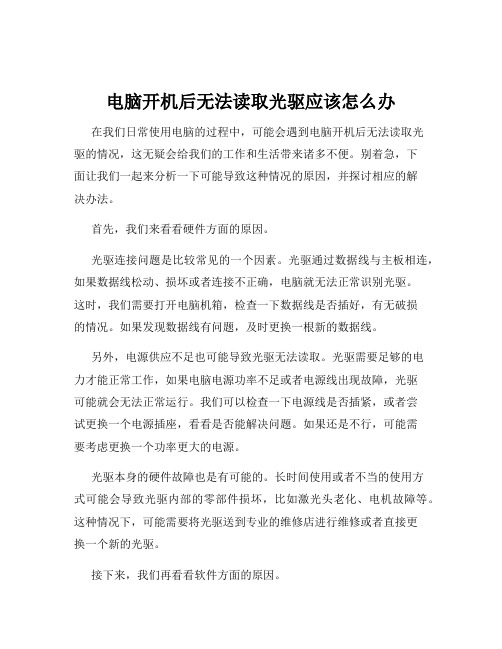
电脑开机后无法读取光驱应该怎么办在我们日常使用电脑的过程中,可能会遇到电脑开机后无法读取光驱的情况,这无疑会给我们的工作和生活带来诸多不便。
别着急,下面让我们一起来分析一下可能导致这种情况的原因,并探讨相应的解决办法。
首先,我们来看看硬件方面的原因。
光驱连接问题是比较常见的一个因素。
光驱通过数据线与主板相连,如果数据线松动、损坏或者连接不正确,电脑就无法正常识别光驱。
这时,我们需要打开电脑机箱,检查一下数据线是否插好,有无破损的情况。
如果发现数据线有问题,及时更换一根新的数据线。
另外,电源供应不足也可能导致光驱无法读取。
光驱需要足够的电力才能正常工作,如果电脑电源功率不足或者电源线出现故障,光驱可能就会无法正常运行。
我们可以检查一下电源线是否插紧,或者尝试更换一个电源插座,看看是否能解决问题。
如果还是不行,可能需要考虑更换一个功率更大的电源。
光驱本身的硬件故障也是有可能的。
长时间使用或者不当的使用方式可能会导致光驱内部的零部件损坏,比如激光头老化、电机故障等。
这种情况下,可能需要将光驱送到专业的维修店进行维修或者直接更换一个新的光驱。
接下来,我们再看看软件方面的原因。
驱动程序问题是软件方面比较常见的。
如果光驱的驱动程序损坏、丢失或者版本过旧,电脑系统可能无法正确识别光驱。
我们可以通过设备管理器查看光驱的驱动状态,如果有黄色感叹号或者问号,说明驱动有问题。
此时,我们可以尝试更新驱动程序,一般可以通过电脑厂商的官方网站或者驱动精灵等软件来获取最新的驱动程序并进行安装。
系统设置问题也可能导致光驱无法读取。
有时候,系统中的某些设置可能会影响到光驱的正常使用。
比如,在 BIOS 设置中,光驱可能被禁用了。
我们需要在开机时进入 BIOS 设置界面,检查一下光驱的相关设置,确保其处于启用状态。
此外,病毒或恶意软件感染也可能干扰光驱的正常运行。
它们可能会破坏系统文件或者更改系统设置,导致光驱无法读取。
因此,定期进行电脑杀毒和系统扫描是很有必要的。
音频黄色叹号处理办法
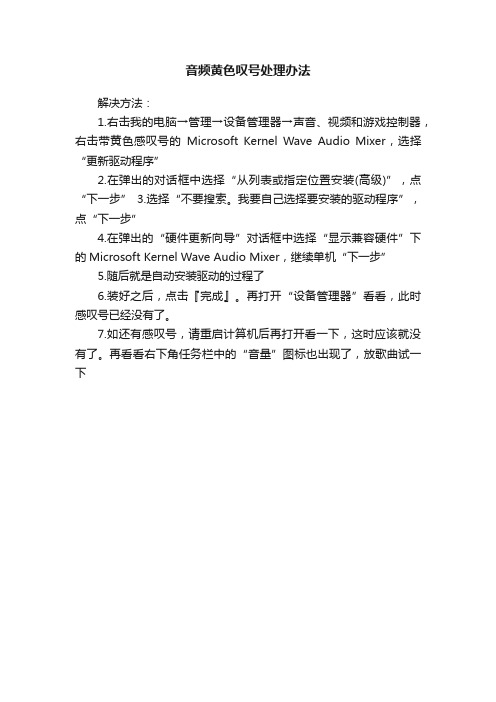
音频黄色叹号处理办法
解决方法:
1.右击我的电脑→管理→设备管理器→声音、视频和游戏控制器,右击带黄色感叹号的Microsoft Kernel Wave Audio Mixer,选择“更新驱动程序”
2.在弹出的对话框中选择“从列表或指定位置安装(高级)”,点“下一步”
3.选择“不要搜索。
我要自己选择要安装的驱动程序”,点“下一步”
4.在弹出的“硬件更新向导”对话框中选择“显示兼容硬件”下的Microsoft Kernel Wave Audio Mixer,继续单机“下一步”
5.随后就是自动安装驱动的过程了
6.装好之后,点击『完成』。
再打开“设备管理器”看看,此时感叹号已经没有了。
7.如还有感叹号,请重启计算机后再打开看一下,这时应该就没有了。
再看看右下角任务栏中的“音量”图标也出现了,放歌曲试一下。
如何解决电脑无法识别光驱的问题
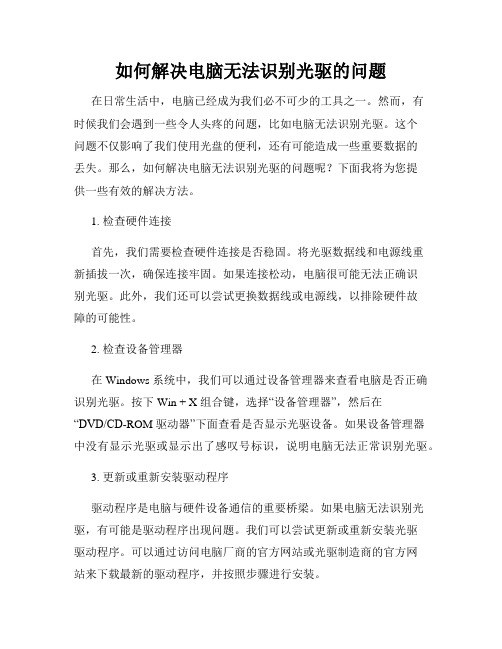
如何解决电脑无法识别光驱的问题在日常生活中,电脑已经成为我们必不可少的工具之一。
然而,有时候我们会遇到一些令人头疼的问题,比如电脑无法识别光驱。
这个问题不仅影响了我们使用光盘的便利,还有可能造成一些重要数据的丢失。
那么,如何解决电脑无法识别光驱的问题呢?下面我将为您提供一些有效的解决方法。
1. 检查硬件连接首先,我们需要检查硬件连接是否稳固。
将光驱数据线和电源线重新插拔一次,确保连接牢固。
如果连接松动,电脑很可能无法正确识别光驱。
此外,我们还可以尝试更换数据线或电源线,以排除硬件故障的可能性。
2. 检查设备管理器在 Windows 系统中,我们可以通过设备管理器来查看电脑是否正确识别光驱。
按下 Win + X 组合键,选择“设备管理器”,然后在“DVD/CD-ROM 驱动器”下面查看是否显示光驱设备。
如果设备管理器中没有显示光驱或显示出了感叹号标识,说明电脑无法正常识别光驱。
3. 更新或重新安装驱动程序驱动程序是电脑与硬件设备通信的重要桥梁。
如果电脑无法识别光驱,有可能是驱动程序出现问题。
我们可以尝试更新或重新安装光驱驱动程序。
可以通过访问电脑厂商的官方网站或光驱制造商的官方网站来下载最新的驱动程序,并按照步骤进行安装。
4. 检查光驱是否损坏如果上述方法仍然无法解决问题,那么很有可能是光驱本身出现故障。
我们可以尝试将光驱安装到其他电脑上检测是否正常工作,也可以尝试使用其他光盘来验证光驱是否能够正确读取。
如果发现光驱确实损坏,我们需要将其送修或更换新的光驱。
5. 重置 BIOS 设置有时候,一些错误的 BIOS 设置也会导致电脑无法识别光驱。
我们可以通过进入计算机的 BIOS 界面进行检查和调整。
具体的步骤可以参考电脑厂商提供的说明书或者在互联网上搜索相关信息。
总结:在面对电脑无法识别光驱的问题时,我们可以从硬件连接、设备管理器、驱动程序、光驱损坏和 BIOS 设置等方面进行排查和解决。
如果以上方法仍然无效,建议及时联系专业的售后服务或维修人员进行进一步的故障排除和修复。
电脑无法识别CDDVD驱动器的解决方法
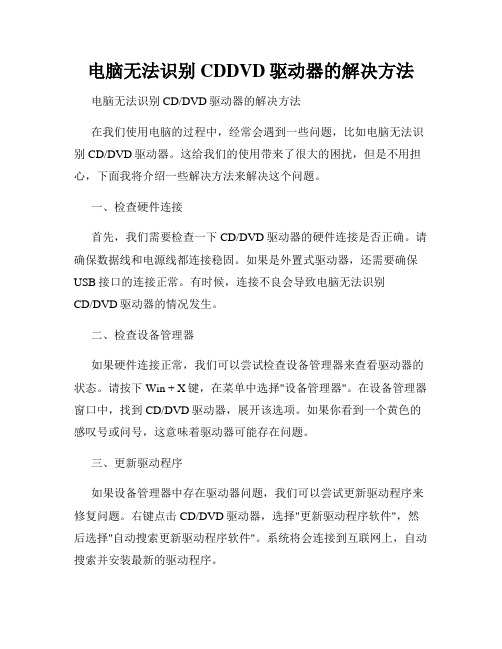
电脑无法识别CDDVD驱动器的解决方法电脑无法识别CD/DVD驱动器的解决方法在我们使用电脑的过程中,经常会遇到一些问题,比如电脑无法识别CD/DVD驱动器。
这给我们的使用带来了很大的困扰,但是不用担心,下面我将介绍一些解决方法来解决这个问题。
一、检查硬件连接首先,我们需要检查一下CD/DVD驱动器的硬件连接是否正确。
请确保数据线和电源线都连接稳固。
如果是外置式驱动器,还需要确保USB接口的连接正常。
有时候,连接不良会导致电脑无法识别CD/DVD驱动器的情况发生。
二、检查设备管理器如果硬件连接正常,我们可以尝试检查设备管理器来查看驱动器的状态。
请按下Win + X键,在菜单中选择"设备管理器"。
在设备管理器窗口中,找到CD/DVD驱动器,展开该选项。
如果你看到一个黄色的感叹号或问号,这意味着驱动器可能存在问题。
三、更新驱动程序如果设备管理器中存在驱动器问题,我们可以尝试更新驱动程序来修复问题。
右键点击CD/DVD驱动器,选择"更新驱动程序软件",然后选择"自动搜索更新驱动程序软件"。
系统将会连接到互联网上,自动搜索并安装最新的驱动程序。
四、检查注册表如果以上方法都没有解决问题,我们可以尝试检查注册表是否有问题。
请注意,对注册表的更改需要非常小心,并且建议在操作之前备份注册表。
按下Win + R键,打开运行对话框,并输入"regedit",进入注册表编辑器。
在注册表编辑器中,依次展开"HKEY_LOCAL_MACHINE"、"SYSTEM"、"CurrentControlSet"、"Control"、"Class"。
找到名为"Class"的子项,然后在右侧窗口中找到以"DVD/CD Rom"开头的键值。
high definition audio感叹号修复方法
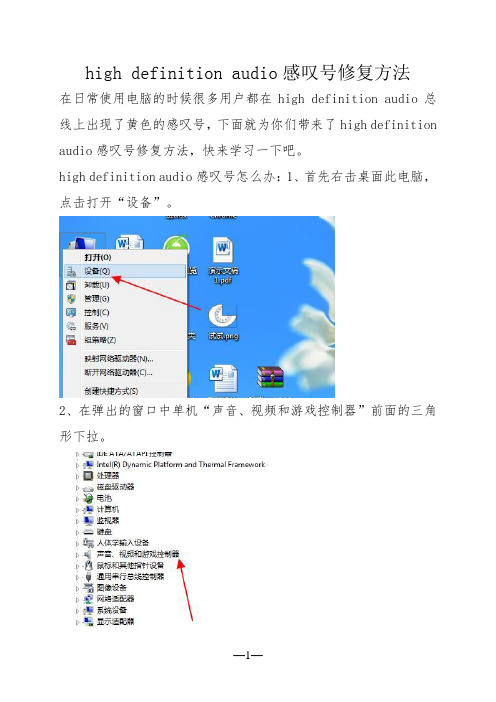
high definition audio感叹号修复方法
在日常使用电脑的时候很多用户都在high definition audio总线上出现了黄色的感叹号,下面就为你们带来了high definition audio感叹号修复方法,快来学习一下吧。
high definition audio感叹号怎么办:1、首先右击桌面此电脑,点击打开“设备”。
2、在弹出的窗口中单机“声音、视频和游戏控制器”前面的三角形下拉。
3、在弹出的窗口中右击“high definition audio”选择“更新驱动程序软件”。
4、在弹出的窗口中点击“自动搜索更新的驱动程序软件”。
5、等待全部完成后即可看到感叹号消失,建议完成后重启一下再继续使用。
哦哦查为您带来的high definition audio感叹号修复方法,完成后建议重启一下再使用~想了解。
- 1、下载文档前请自行甄别文档内容的完整性,平台不提供额外的编辑、内容补充、找答案等附加服务。
- 2、"仅部分预览"的文档,不可在线预览部分如存在完整性等问题,可反馈申请退款(可完整预览的文档不适用该条件!)。
- 3、如文档侵犯您的权益,请联系客服反馈,我们会尽快为您处理(人工客服工作时间:9:00-18:30)。
【转】解决光驱前黄色感叹号的故障
解决光驱前黄色感叹号的故障时间:2008-2-19 20:48:28 来源:不详作者:佚名客户今天打电话说是光驱不能用了让我去看一下.下面我把该故障的表现和我的解决方法详细给大家描述一下. 故障现象:在CMOS中显示光驱启动XP后我的电脑下没有光驱盘符打开设备管理器发现在CD-ROM一行前显示黄色感叹号. 故障分析:既然在CMOS中显示光盘驱动器就说明光驱设备和与之连接的线没有问题也就是硬件没有问题.造成该现象的原因还是在系统软件方面.下面说一下解决该问题的过程. 我首先按照一般的方法试着解决该问题比如重插数据线改变CDROM的跳线在CMOS中进行更改等结果都是不行就差重装系统了像该问题重装系统肯定行但是客户不让重装系统因为电脑上有重要软件真是考验我了. 最后我想到了修改注册表此方法果然很爽下面我说一下怎样通过修改注册表解决此问题. 在WINDOWS下如此操作:开始——运行——输入
REGEDIT——HKEY_LOCAL_MACHINE——SYSTEM——CURRENTCONTROLSET——CONTROL——CLASS——4 D36E965-E325-11CE- BFC1-08002BE10318——删除它下面的UPPERFILTERS和LATERFILTERS子键即可有的电脑是只有后者或只有前者最后重新启动一下OK了.。
